Что такое Lockapp.exe в Windows 10 и безопасно ли это?
Когда вы включаете ПК с Windows , запускается ряд скрытых системных служб и процессов. Эти процессы определяют, как Windows отображается на вашем экране, как ваше устройство подключается к локальной сети, как вы получаете доступ к подключенным устройствам, как входите в Windows и многое другое. Без них ваш ПК не будет работать.
Один из самых необычных процессов, которые вы увидите в Windows 10 , — это процесс lockapp.exe. Это не просто старый исполняемый файл(executable file) , так как lockapp.exe отвечает за отрисовку части экрана блокировки (экран, который вы увидите перед входом в систему). Если вам интересно узнать больше об этом системном процессе, вот что вам нужно знать.

Что такое lockapp.exe и безопасно ли это?(What Is lockapp.exe and Is It Safe?)
При первой загрузке ПК с Windows 10 вы не сразу увидите запрос на вход — вы увидите фон, часы и дату, а также любые другие элементы состояния, которые вы добавили, включая подключение к сети. и уровни заряда батареи. Это экран блокировки, который представляет собой не что иное, как гламурную заставку для вашего ПК.
Процесс lockapp.exe создает этот экран и управляет им. Он больше ничего не делает и не должен вызывать особых проблем с вашей системой. Хотя некоторые пользователи время от времени сообщают о высоком использовании ЦП(CPU) и ОЗУ(RAM) , это очень необычная ситуация, поскольку lockapp.exe не должен много использовать при обычном использовании.

Когда вы входите в систему, lockapp.exe должен быть бездействующим или скрытым, ожидая, пока вы не заблокируете компьютер или снова не выйдете из системы. Как подлинный системный процесс, lockapp.exe полностью безопасен, но в тех редких случаях, когда вредоносное ПО маскируется в вашей системе под тем же именем файла, вы можете проверить его подлинность, выполнив следующие действия.
Может ли lockapp.exe вызывать высокую загрузку ЦП, ОЗУ или других системных ресурсов?(Can lockapp.exe Cause High CPU, RAM or Other High System Resource Usage?)
При обычном использовании процесс lockapp.exe должен использовать очень ограниченный объем ваших системных ресурсов — мы говорим о нескольких мегабайтах оперативной памяти(RAM) здесь и там. Использование ЦП(CPU) также, вероятно, будет ограничено в процессе входа в систему и должно быть равно нулю после входа в систему.
Это связано с тем, что lockapp.exe либо находится в «приостановленном» режиме после входа в систему (то есть не работает активно), либо полностью остановлен и скрыт. Вы можете проверить это самостоятельно с помощью диспетчера задач(Task Manager) , но он должен быть одинаковым для всех пользователей Windows 10 .
Устранение неполадок с lockapp.exe в Windows 10(Troubleshooting lockapp.exe Issues on Windows 10)
Однако в Интернете есть сообщения о том, что lockapp.exe вызывает некоторые проблемы с процессором(CPU) и оперативной памятью(RAM) . Это необычно и может быть вызвано ошибкой или повреждением системных файлов. Если вы подозреваете, что ваши системные файлы повреждены, вы можете запустить средство проверки системных файлов (SFC)(run the System File Checker (SFC) tool) .
- Для этого щелкните правой кнопкой мыши меню « Пуск(Start) » и выберите параметр Windows PowerShell (Admin) .

- В новом окне PowerShell введите sfc /scannow и нажмите клавишу Enter(Enter) на клавиатуре.

Инструменту SFC потребуется некоторое время, чтобы завершить сканирование вашей системы. Если он обнаружит какие-либо поврежденные файлы, он будет использовать зарезервированный снимок ваших системных файлов для их восстановления. После этого вам может потребоваться перезагрузить компьютер.
Если SFC не обнаруживает поврежденные файлы, но ваша система устарела, вы можете упустить важные исправления ошибок. Чтобы решить эту проблему, вам нужно проверить наличие обновлений.
- Вы можете проверить наличие обновлений в настройках Windows(Windows Settings) . Щелкните правой кнопкой мыши меню « Пуск(Start) » и выберите « Настройки(Settings) » , чтобы открыть это меню.

- В меню « Параметры Windows(Windows Settings ) » вам нужно выбрать « Обновление и безопасность(Update & Security ) » > « Центр обновления Windows( Windows Update) » , чтобы просмотреть параметры обновления. Если есть доступные обновления, выберите соответствующий вариант, чтобы загрузить и установить их. В противном случае выберите Проверить наличие обновлений(Check for Updates ) , чтобы начать поиск.

Если есть какие-либо доступные системные обновления, следуйте инструкциям на экране, чтобы загрузить и установить их, а затем перезагрузите компьютер, чтобы применить их в полном объеме. Хотя это не гарантирует решения каких-либо проблем с наложением экрана блокировки, это гарантирует, что у вас будут установлены самые последние доступные исправления ошибок.
Как отключить lockapp.exe в Windows 10(How to Disable lockapp.exe on Windows 10)
Хотя lockapp.exe является системным процессом, он не так важен, как dwm.exe и другие важные процессы. Отключение приведет вас прямо к приглашению для входа в систему.
- Чтобы отключить процесс lockapp.exe, вам необходимо создать новую запись в реестре Windows . (Windows Registry)Для этого щелкните правой кнопкой мыши меню « Пуск(Start) » и выберите « Выполнить»(Run) .

- В диалоговом окне « Выполнить(Run) » введите regedit и нажмите « ОК(OK) » .

- С помощью редактора реестра найдите ключ HKEY_LOCAL_MACHINE\SOFTWARE\Policies\Microsoft\Windows\Personalization Если его там нет, создайте его, щелкнув правой кнопкой мыши клавишу Windows и выбрав « Создать(New ) » > « Ключ( Key) » . Найдя (или создав) этот ключ, щелкните правой кнопкой мыши белую панель справа и выберите в списке « Создать(New ) » > « DWORD (32-разрядное) ». (DWORD (32-bit) value )Назовите новое значение NoLockScreen .

- Дважды щелкните(Double-click) новое значение, затем введите 1 в поле « Значение(Value data) ». Выберите ОК(OK) , чтобы сохранить.

После сохранения наложение экрана блокировки будет отключено, а lockapp.exe не будет активирован. В следующий раз, когда вы заблокируете свой компьютер или войдете в систему, вам будет представлено приглашение для входа напрямую — наложение не появится.
Настройка экрана блокировки(Configuring the Lock Screen)
Экран блокировки настраивается, что позволяет добавлять определенные уведомления, например о количестве непрочитанных писем в папке «Входящие». Чтобы настроить это, вам нужно использовать параметры Windows(Windows Settings) .
- Щелкните правой кнопкой мыши(Right-click) меню « Пуск(Start) » и выберите « Настройки(Settings) » , чтобы начать.
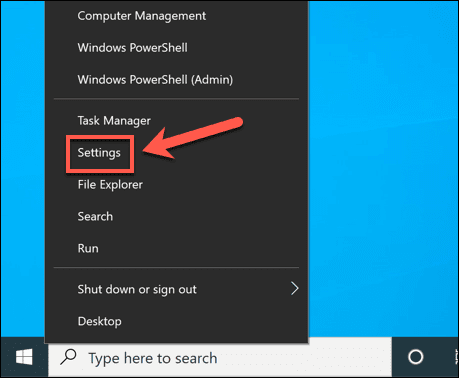
- В меню « Настройки(Settings) » выберите « Персонализация(Personalization) » > « Экран блокировки». ( Lock screen. )Отсюда вы можете изменить фон экрана блокировки и добавить другие приложения для просмотра их уведомлений о «быстром статусе». Это может быть ваш календарь, почтовый ящик, новостное приложение и многое другое.

Как проверить подлинность lockapp.exe(How to Check Whether lockapp.exe Is Genuine)
Windows 10 лучше защищает пользователей от вредоносных программ, которые выдают себя за подлинные системные процессы, чем более ранние версии Windows , но не исключено, что такие вредоносные программы могут заразить ваш компьютер. Если вы хотите убедиться, что lockapp.exe является подлинным и безопасным для запуска, вы можете сделать это с помощью диспетчера задач(Task Manager) .
- Чтобы запустить диспетчер задач(Task Manager) , щелкните правой кнопкой мыши меню « Пуск(Start) » и выберите « Диспетчер задач(Task Manager) » .

- На вкладке « Сведения(Details) » окна « Диспетчер задач » найдите процесс (Task Manager)lockapp.exe . Щелкните его правой кнопкой мыши и выберите « Открыть местоположение файла(Open file location) » .
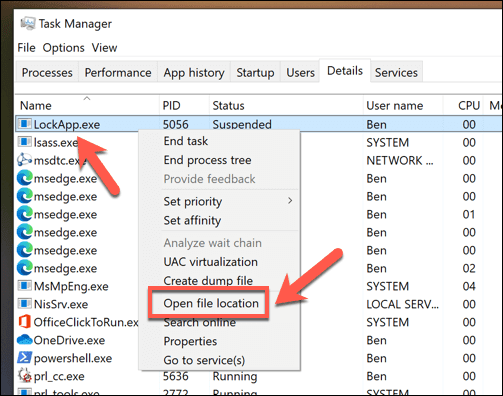
- Если процесс lockapp.exe, запущенный на вашем компьютере, является подлинным, Windows откроет папку C:\Windows\SystemApps\Microsoft.Lockapp_ с символом подчеркивания в имени папки, за которым следует ряд цифр и букв, которые могут меняться в зависимости от вашей версии Windows ( например Microsoft.Lockapp_cw5n1h2txyewy ).

Однако, если расположение, открытое в диспетчере файлов(File Manager) , не находится в папке C:WindowsSystemApps, вы, вероятно, можете предположить, что процесс является мошенническим. Вам нужно будет проверить и удалить вредоносное ПО(check and remove the malware) с вашего ПК, прежде чем вы сможете снова безопасно использовать его.
Защита и обслуживание установки Windows 10(Protecting and Maintaining a Windows 10 Installation)
Lockapp.exe — это законный системный процесс Windows 10 , такой же, как ntoskrnl.exe и другие. Его отключение не должно вызвать проблем, но если ваш компьютер нестабилен, вам необходимо предпринять другие шаги для защиты и обслуживания вашей системы. Вы можете начать с регулярного обновления своего компьютера(keeping your PC updated) и проверки его на наличие вредоносных программ .(checking your PC for malware)
Если на вашем компьютере все еще есть проблемы, возможно, пришло время подумать о новой установке Windows 10(fresh Windows 10 installation) . Конечно, высокие проблемы с ЦП(CPU) и ОЗУ(RAM) могут указывать на проблемы с оборудованием, поэтому, если вы столкнулись с замедлением работы, возможно, пришло время инвестировать в некоторые новые обновления(invest in some new PC upgrades) ПК, чтобы снова обеспечить его бесперебойную работу.
Related posts
Как Boot до Safe Mode в Windows 10
Как добавить безопасный режим в меню загрузки в Windows 10
2 способа выйти из безопасного режима в Windows 10
Что такое Easy Anti-Cheat в Windows 10 и безопасно ли это?
Что такое Conhost.exe и безопасно ли это?
Что такое SMSS.exe и безопасно ли это?
Что такое Iphlpsvc в Windows 10 (и безопасно ли это?)
Что такое TrustedInstaller и безопасно ли это?
Event ID 158 Ошибка - идентичный диск GUIDs assignment в Windows 10
Не может подключиться к Xbox Live; Fix Xbox Live Networking issue в Windows 10
Что такое Modern Setup Host в Windows 10 и безопасно ли это?
Что такое Windows Modules Installer Worker (и безопасно ли это)
Что такое Gamebar.exe и безопасно ли это?
Что такое MMC.exe и безопасно ли это?
Что такое исполняемый процесс службы защиты от вредоносных программ и безопасно ли это?
Что такое instup.exe и безопасно ли это?
Best бесплатно Barcode Scanner software для Windows 10
Hide Toolbars option в Taskbar Context Menu в Windows 10
Что такое wudfhost.exe и безопасно ли это?
Что такое сервис Waasmedic и насколько он безопасен?
